WIPEOUT trong CAD là lệnh gì? Hướng dẫn cách sử dụng nhanh

Cách dùng lệnh che đối tượng WIPEOUT trong CAD là chủ đề được nhiều người quan tâm. Khi làm việc với AutoCAD, lệnh này thường được sử dụng để giúp bản vẽ trở nên chuyên nghiệp và gọn gàng hơn. Hãy cùng Sforum khám phá cách dùng cũng như các thông tin liên quan về các lỗi, lệnh tắt WIPEOUT trong CAD nhé.
Lệnh WIPEOUT che đối tượng trong CAD là gì?
Lệnh WIPEOUT trong CAD chính là một công cụ hữu ích cho phép bạn tạo ra một vùng đa giác làm lớp phủ lên các đối tượng cần che lấp bằng màu nền hiện tại. Điều đặc biệt là các đối tượng được che không bị mất đi mà chỉ tạm thời bị khuất đi. Nhờ đó, bản vẽ trở nên "sạch" hơn và không bị rối mắt.
Bạn có thể tùy chỉnh kích thước và hình dạng của lớp phủ để quản lý các yếu tố hiển thị một cách dễ dàng. Bằng cách sử dụng lệnh che đối tượng trong CAD, người thiết kế có thể tập trung vào các chi tiết quan trọng khác trong bản vẽ. Ví dụ như che đi các đường nét giao cắt hoặc tạo khoảng trống cho việc ghi chú mà không làm ảnh hưởng đến các đối tượng gốc.
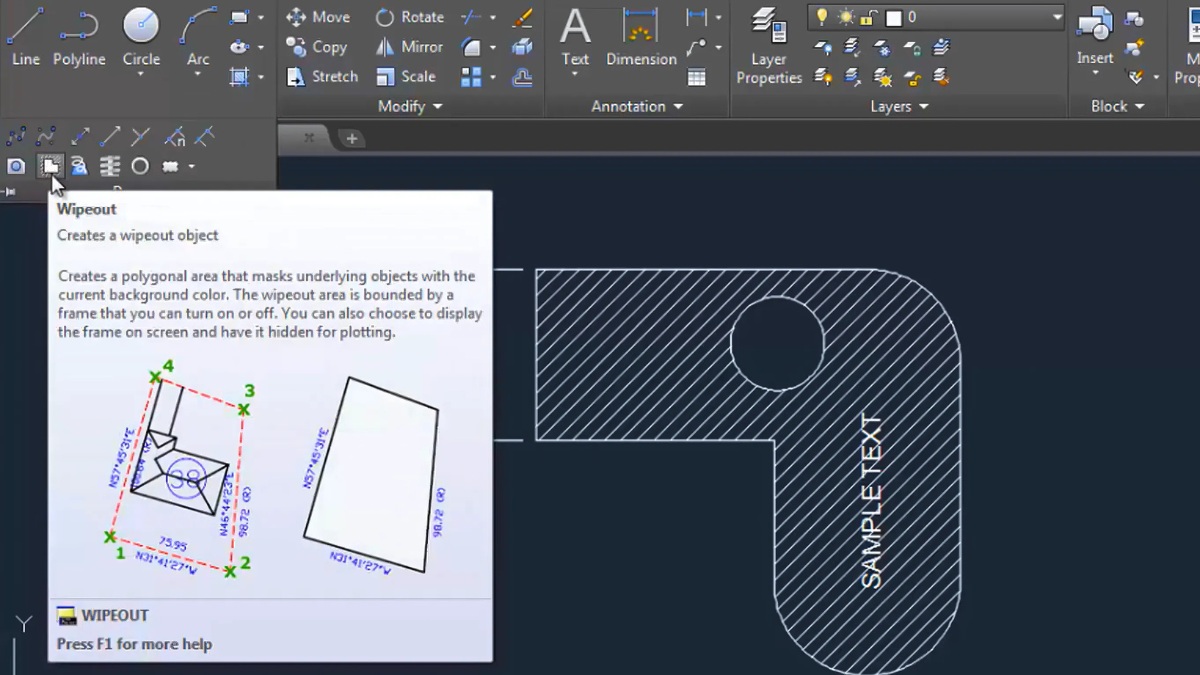
Một chiếc laptop hiệu năng cao sẽ là lựa chọn lý tưởng để cùng bạn sáng tạo những bản vẽ kỹ thuật trong AutoCAD. Mời bạn ghé ngay hệ thống CellphoneS hoặc xem danh sách sản phẩm laptop chính hãng của cửa hàng ngay link dưới đây để chọn thiết bị phù hợp nhất. Xem ngay nhé!
[Product_Listing categoryid="380" propertyid="" customlink="https://cellphones.com.vn/laptop.html" title="Danh sách Laptop đang được quan tâm nhiều tại CellphoneS"]
Cách sử dụng lệnh WIPEOUT che đối tượng trong CAD
Cách dùng lệnh WIPEOUT trong CAD có thể được thực hiện như sau:
- Bước 1: Bạn gõ lệnh tắt WIPEOUT trong CAD là W rồi bấm Enter.

- Bước 2: Tiếp theo, bạn khoanh vùng đối tượng cần che khuất bằng cách click chuột lần lượt vào các điểm để tạo nên hình đa giác kín rồi bấm Enter.

- Bước 3: Để di chuyển lớp WIPEOUT lên/xuống tùy theo nhu cầu hiển thị đối tượng, bạn hãy click chuột trái vào đối tượng rồi click chuột phải. Tại phần “Draw Order” bạn tùy chọn một trong các mục Bring to Front (Đưa lên trước), Send to Back (Đưa ra sau),...

- Bước 4: Khi hoàn tất các thao tác, bạn sẽ nhận được kết quả giống như hình minh họa bên dưới.

Lưu ý: Cách dùng lệnh che đối tượng WIPEOUT trong CAD có thể khác nhau tùy thuộc vào phiên bản phần mềm. Vì thế, bạn nên kiểm tra hướng dẫn phù hợp với phiên bản AutoCAD mình đang dùng để thao tác chính xác và hiệu quả nhất.
Xem thêm bài viết ở chuyên mục: Ứng dụng/phần mềm
Câu hỏi thường gặp
WIPEOUT có ảnh hưởng đến file in PDF không?
Lệnh WIPEOUT trong CAD có thể ảnh hưởng đến file in PDF, khi in, vùng được che phủ sẽ được hiển thị dưới dạng vùng trống hoặc được phủ bởi màu nền của bản vẽ. Vì vậy, các đối tượng được che sẽ không được xuất hiện khi xuất ra PDF.
Có thể dùng WIPEOUT trong CAD 3D không?
Lệnh che đối tượng trong CAD WIPEOUT không hiệu quả trong việc che lấp các đối tượng mô hình hóa 3D hoặc các bề mặt 3D. Lý do là vì nó chỉ là một đối tượng 2D không thể hiện được độ sâu không gian. Khi bạn xoay mô hình 3D, vùng che của WIPEOUT sẽ không thể theo kịp hay ẩn đi các chi tiết 3D từ mọi góc nhìn
Làm sao để tạo một WIPEOUT trong Block mà không bị lỗi hiển thị?
Khi bạn tạo một WIPEOUT trong Block có thể gây ra lỗi hiển thị do thứ tự hiển thị không đúng hoặc cấu trúc Block không phù hợp. Một số cách để hạn chế lỗi lệnh WIPEOUT trong CAD là:
- Di chuyển lớp WIPEOUT phía sau các đối tượng quan trọng trong Block.
- Không để WIPEOUT nằm ở tầng lớp đầu tiên của Block nếu dùng Dynamic Block.
- Đặt WIPEOUT vào một Layer riêng để dễ dàng quản lý khả năng hiển thị, khóa hoặc in của WIPEOUT.
- Tránh chồng nhiều WIPEOUT trong cùng một Block vì dễ gây xung đột khi hiển thị.
Sforum vừa chia sẻ cách dùng lệnh che đối tượng WIPEOUT trong CAD một cách hiệu quả qua bài viết trên. Hy vọng nội dung này sẽ giúp bạn tạo nên những bản thiết kế rõ ràng và chuyên nghiệp hơn. Đừng quên tìm hiểu thêm về các lỗi, lệnh tắt WIPEOUT trong CAD để tận dụng tối đa công cụ này nhé.








Bình luận (0)